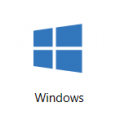【Edge】ブラウザの起動ページを自分の好きなページにする方法(例:自分の勤めている会社や自分のFacebookなど)
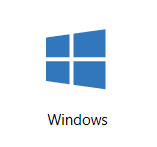
ブラウザを起動したときに表示されるページ(Webサイト)は自由に変更できます。
会社のサイト、Facebookなどなど、使い勝手がいいものに設定してみましょう。
起動ページを好きなページに設定する方法
- ブラウザ(Edge)右上のボタン(上図・赤丸部分)をクリックし、プルダウンから[設定]を選ぶ。

- 【Microsoft Edgeの起動時に開くページ】を【特定のページ】にする。
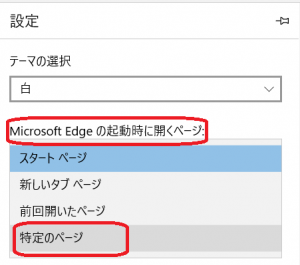
- 表示される空欄に指定したいURLを入力して確定。
rericca
これが基本のやりかたですが、設定する直前にページを開いておいて【Microsoft Edgeの起動時に開くページ】を【前回開いたページ】にする、という方法もおすすめ♪
また、開くページは1ページだけとは限りません。
よく使うページはまとめて登録することもできます。
起動ページを複数設定する方法
下の赤丸箇所にはすでに1つサイトを登録しています。
追加したい場合は、[新しいページの追加]をクリックしてURLを入力すると設定ができます。
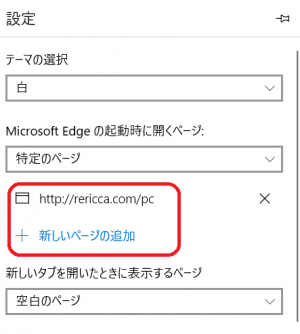
この設定後、特に[保存]のボタンなどはありません。
URLを入力して確定するだけでOKです。
試しにブラウザを起動しなおして、確認してみましょう。
The following two tabs change content below.


【講師、ITコンシェルジュ、ブロガー】
大学、専門学校の非常勤講師を経て現在はフリー。
オフィス系ソフトだけでなくIT全般の講習を中心に担当している。
ーー熊本県出身・血液型:B型・星座:うお座ーー
最新記事 by 坂本 実千代 (全て見る)
- 【PC初心者】簡単な方法で起動時間をスピードアップできるWindows基本技 - 2021/06/09
- 【パワポの初心者でも簡単マスター】基本~スライドショー実行まで - 2021/05/29
- 新生EdgeはGoogleChrome派にこそオススメ?!エッジとクローム徹底比較&「コレクション機能」の使い方も詳しく解説 - 2020/09/01
- Excel日付関数を極めよう!DATEDIF&TOFAY - 2020/07/03
- デスクトップの背景画像を表示しないようにする方法 - 2017/09/02